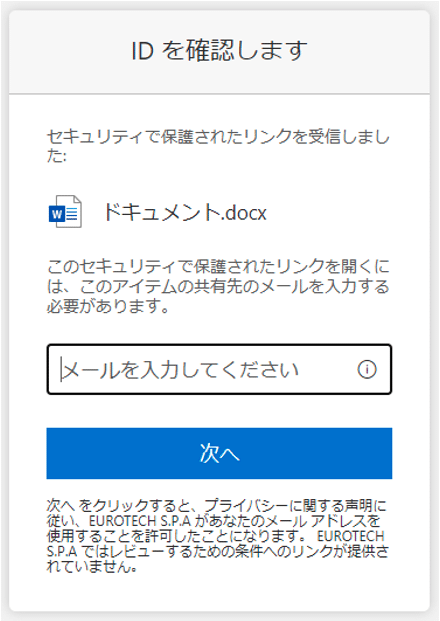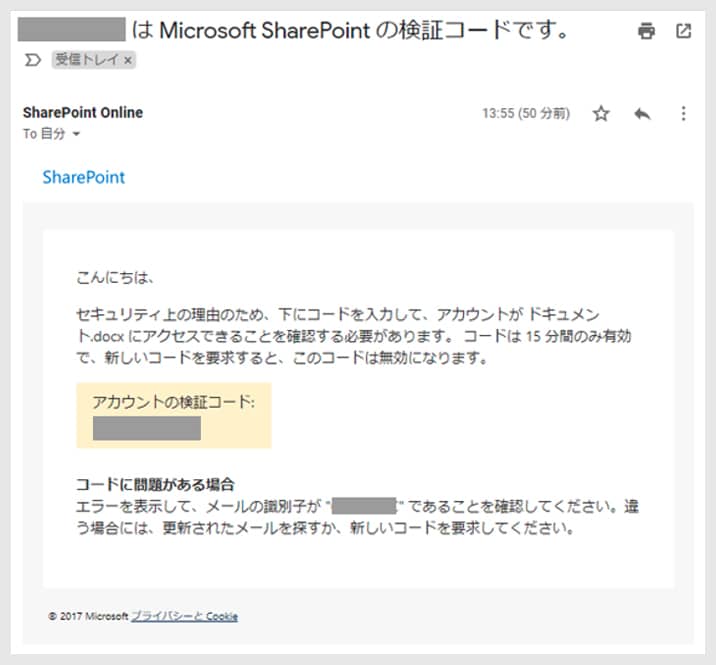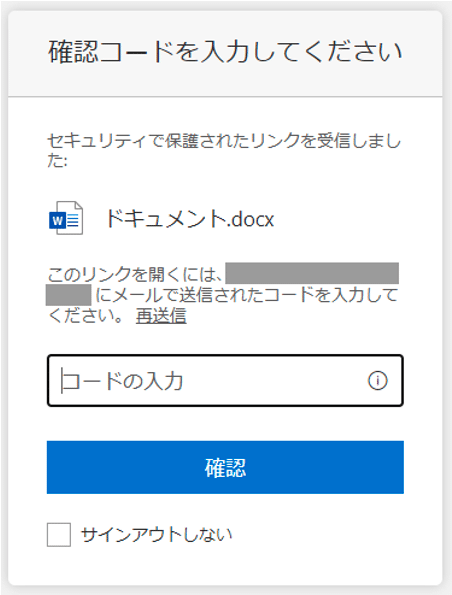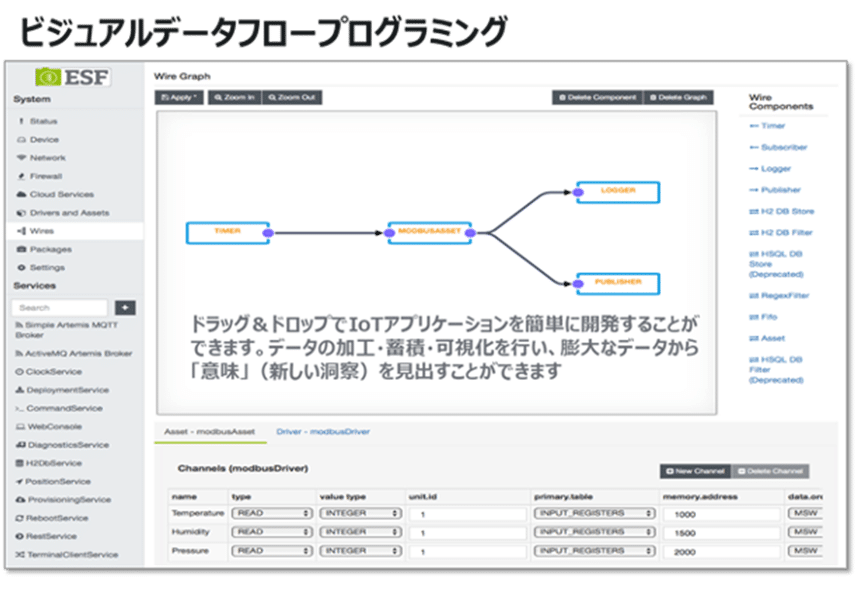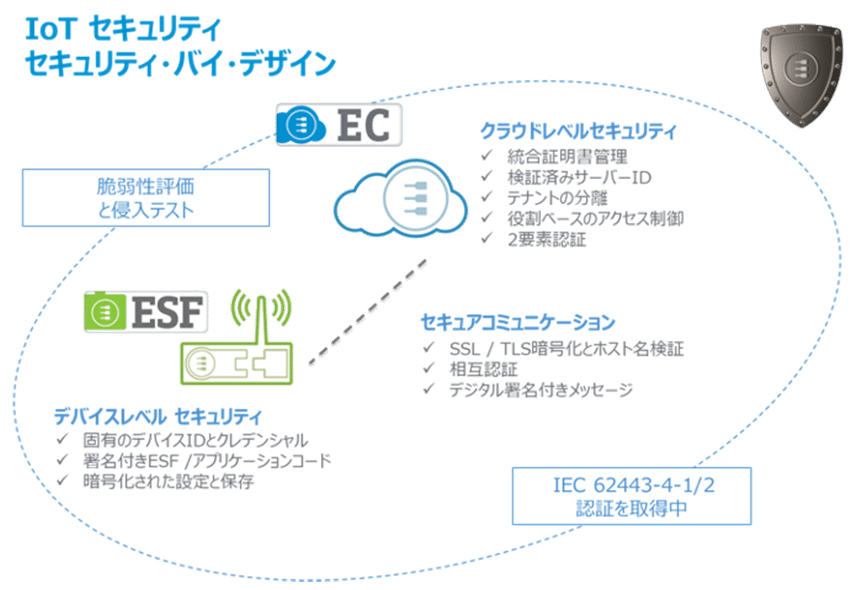| 2019 | Intel® Xeon® D-2100 CPUボード IRIS
EtherCAT ユニバーサルスレーブモジュール AdiNS1576 |
| 2018 | COM Express® Compact Type7 Basic Size Intel® Xeon® Processor D Family CPUモジュール Adbc8043
EtherCAT対応24ch RTDモジュール E-070 |
| 2017 | CompactPCI 3U NXP QoIQ T2080 CPU Board A3pci7527 |
| 2016 | Intel® Xeon® E5-2600v3/v4 CPUボード WOLF
COM Express® Compact Type6 Intel® Xeon® Processor D Family CPUモジュール Adbc8041
6U VXS™/VMEbus™ NXP® QorIQ® T4080 Communications Processors CPUボード Advme7525
6U VXS™/VMEbus™ NXP® QorIQ® T4160 Communications Processors CPUボード Advme7526 |
| 2015 | インテリジェントEtherCAT®XMCモジュール Adxmc1573 |
| 2014 | Intel® Xeon®E3-1200v3 CPUボード JUNO
インテリジェントCompactPCI EtherCAT®マスターボード A3pci1571
インテリジェントPCI Express EtherCAT®マスタボード AdEXP1572 |
| 2013 | 第4世代Intel®プロセッサ・ファミリー搭載 CPUモジュール Advme8038
Intel®Atom™ プロセッサ E3800ファミリー(BayTrail-Ⅰ)搭載 CPUモジュール Adbc8039 |
| 2012 | 第3世代Intel®プロセッサ・ファミリー搭載 CPUモジュール Adbc8037(COM Express)
Freescale QorIQ™ P2020/P2010搭載 CPUボード Advme7522/Advme7521(VME)
Freescale QorIQ™ P2010 CPUボード A6pci7523(6U CompactPCI)
CC-Link通信スレーブボード Advme1569(VME)
PCI Express対応StarFabricブリッジボード AdEXP1567(PCI Express)
64チャンネル、16ビットA/D変換ボード Advme2618(VME) |
| 2011 | QorIQ COM Express用 Mini-ITX共通キャリアボードFreescale QorIQシリーズ評価キット
Intel®Core™i7 CPUボード Adbc8034 (COM Express)
Intel®Core™i7 VME64対応CPUボード Advme8035 (VME) |
| 2010 | Freescale Dual Core MPC8572E搭載 CPUボード Advme7516 (VMEバス)
Freescale 8Core QorIQ P4080 CPUモジュール Adbc7517 (COM Express)
Freescale Dual Core QorIQ P2020 CPUモジュール Adbc7519 (COM Express)
Freescale Dual Core QorIQ P1021 CPUモジュール Adbc7520 (COM Express)
Intel®Core™i7 CPUボード Adbc8031 (COM Express)
Intel®Atom CPUボード A6pci8029 (6U CompactPCI)
Intel®Atom CPUボード A3pci8030 (3U CompactPCI)
AMCC PowerPC405GP CPUボード Advme7507C (VMEバス)
Intel®Core2Duo CPUボード Advme8027 (VMEバス)
Intel®Atom CPUボード Advme8028 |
| 2009 | Serial RapidIOスイッチユニット Adsw2902
PCI Express-Serial RapidIOブリッジボード AdEXP1566(PCI Express)
Intel® 統合プロセッサEP80579 CPUボード A6pci8026 (6U CompactPCI)
Freescale Dual Core MPC8572 CPUボード Adbc7515 (COM Express)
RENESAS SH7751(SH-4) CPUボード Advme7006 (VMEバス)
IBM PowerPC 750CL CPUボード Advme7514 (VMEバス) |
| 2008 | Intel® 統合プロセッサEP80579 CPUボード Adbc8025 (COM Express)
PoE対応 タイムサーバ E-068 (PoEモジュール)
AMCC G2 PowerPC440EPx CPUボード Advme7513 (VMEバス)
Intel® 統合プロセッサEP80579 CPUボード A3pci8024 (CompactPCI)
CompactPCI Express/ComapctPCIブリッジボード A3EXP1565 (CompactPCI Express)
CompactPCI Express/CompactPCI用サブラック AdRC-EXP1
Intel®Atom™搭載制御コントローラー用モジュールCatalyst Module(組込み型CPUモジュール)
DMAコントローラ搭載 StarFabricブリッジボード AdEXP1561(PCI Express) |
| 2007 | Intel® CoreDuo CPUボード A6EXP8021 (CompactPCI Express)
Intel® CoreDuo CPUボード Adbc8022 (COM Express)
Intel® CeleronM CPUボード Adbc8023 (組込型CPUボード)
Freescale MPC7448 CPUボード Advme7511 (VMEバス)
Freescale MPC7447A CPUボード A3pci7512 (コンパクトPCIバス)
SH-4搭載 CPUボード Advme7004 (VMEバス)
AMD GeodeLX800 CPUボード Adbc8020 (組込型CPUボード)
PoE対応 DIOモジュール E-062 (PoEモジュール)
PoE対応 RTDモジュール E-063 (PoEモジュール)
PoE対応 TCモジュール E-064 (PoEモジュール)
PoE対応 ARCNRTモジュール E-065 (PoEモジュール)
PoE対応 CANモジュール E-066 (PoEモジュール)
PoE対応 DeviceNetモジュール E-067 (PoEモジュール)
DeviceNetボード Adpci1559 (PCIバス)
ARCNETボード AdEXP1560 (PCI Express)
DMAコントローラ内蔵 StarFablicブリッジボード AdEXP1562 (PCI Express)
2ch ギガビットイーサネットボード A3EXP1563 (CompactPCI Express) |
| 2006 | PowerPC440GX CPUボード Advme7510(VMEバス)
4ch高速A/D変換ボード Advme2616 (VMEバス)
4ch高速D/A変換ボード Advme2708 (VMEバス)
4chシリアル+ARCNETボード Adpci1558 (PCIバス)
PentiumM CPUボード A6pci8019 (コンパクトPCIバス) |
| 2005 | Freescale MPC7447A CPUボード A6pci7508(コンパクトPCIバス)
LV PentiumM CPUボード A6pci8018(コンパクトPCIバス)
Intel® ULV Celeron CPUボード Advme8017(VMEバス)
絶縁型64chA/Dボード A6pci2613A (コンパクトPCIバス)
絶縁型16chD/Aボード A6pci2707A (コンパクトPCIバス)
8チャンネル熱電対計測ボード A3pci2614A (コンパクトPCIバス)
6チャンネルPt100計測ボード A6pci2615A(コンパクトPCIバス)
PowerPC750FX CPUボード Advme7509(VMEバス) |
| 2004 | JPEG圧縮ボードAdpmc2211開発
分散コントローラ(名刺サイズSH-4CPUボード+I/Oボード開発)
Intel® ULV Celeron 産業用コンピュータシステムAicos(エイコス)
Intel® PentiumM CPUボードA6pci8014(コンパクトPCIバス)
Intel® ULV Celeron CPUボードA6pci8016(コンパクトPCIバス)
PMCキャリアボードA3pci0104(コンパクトPCIバス)
PMCキャリアボードA6pci0105(コンパクトPCIバス)
PrPMCキャリアボードA6pci0106(コンパクトPCIバス) |
| 2003 | Intel® ULV Celeron CPUボードAdbc8015(EBXサイズ)開発
StarFabricブリッジボードAdpci1553(PCIバス)/A3pci1554(コンパクトPCIバス)開発
StarFabricブリッジボードAdpmc1555開発
Mobile Pentium 4-M 2.2GHz CPUボード A6pci8012開発 |
| 2002 | Celeron/PentiumIII CPUボード A6pci8006(コンパクトPCIバス) 開発
Pentium 4 Northwood 2GHz CPUボード A6pci8008(コンパクトPCIバス)開発
PowerPC CPUボード A6pci7504(コンパクトPCIバス) 開発
PowerPC CPUボード Adpmc7506(PMCモジュール) 開発
組込Linux評価キットAdanet Linux for SH4開発
USB対応ARCNETインタフェースユニット Adusb1549 開発
VIA CPUボードAdbc8011(3.5"HDDサイズ)開発
VIA CPUボードAdpci8013(PCIバス) 開発
StarFabricブリッジボードAdpci1553/A3pci1554(コンパクトPCI、PCIバス)開発 |
| 2001 | 3カメラ画像リアルタイム構成装置の開発
PowerPC405GP搭載のVMEボードの開発
SH-4搭載CompactPCI/VMEボードの開発
SH-4自社製ボードへのOS-9 BSPポーティング
SH-4自社製ボードへのLinuxポーティング
Low Power Pentium III CPUボードA6pci8003(コンパクトPCI) 開発
CPUモニタソフト T4thのソースコードを公開
PowerPC 405GP CPUボードA6pci7503(コンパクトPCI) 開発
PowerPC 405GP CPUボード Advme7507(VMEバス) 開発
PowerPC750 CPUボード Advme7505(VMEバス) 開発 |
| 2000 | MovingEyeシリーズ小型・高機能能FISHEYEコンバータE051Aの開発
上記高解像度版FISHEYEコンバータE051A-Hの開発
クラスタリングサーバE054の開発
火力プラント制御装置用各種モジュールの開発
車載ECU用テスタ装置の開発
高性能モータコントローラシステムの開発(DSP C6701搭載)
防震装置用DSP制御ボードの開発(MATLAB対応)(DSP C6701搭載)
HiFi音声アナウンスボードの開発(PCI バス)
加速器制御パターン入出力ボードの開発
PentiumⅢ搭載compact PCI/VMECPUボードの開発
PCI-PCIバスブリッジ(FPGA)の開発
PowerPC750/7400 CompactPCI/VME CPUボードの開発
PPC系自社製ボードへのVxWorks BSPポーティング
CC-LINKボード(CompactPCI/VMEバス)の開発
Solaris用デバイスドライバーの開発
Linux用デバイスドライバーの開発
PCI-VMEバスブリッジ(FPGA)の開発 |
| 1999 | MovingEyeシリーズ情報キオスク端末の開発
42インチ型プラズマディスプレイ用アナログボードの開発
MovingEyeシリーズFISHEYEコンバータE051の開発
口腔内カメラシステムの開発
30万画素プログレッシブカラーカメラの開発着手
DSRC(狭域無線通信)用I/Fボードの開発
IEEE1394ボードの開発
3軸モーターコントローラシステムの開発(DSP C32搭載)
マルチチャンネル・インテリジェントA/Dボードの開発
SH-3搭載VME CPUボードの開発
SH-3自社製ボードへのOS-9ポーティング
SH-3搭載COMPACT PCIボードの開発
分子動力学専用計算機ボード(COMPACT PCI)の開発
Celron搭載compact pciボードの開発
HOTSWAPに対応した各種COMPACTPCIボードの開発
x86系自社製ボードへのVxWorks BSPポーティング
X86系自社製ボードへのpSOS BSPポーティング
HP-RT用デェバイスドライバの開発 |
| 1998 | コンパクトPCI各種ボードの開発に着手
デバイスネットの開発に着手
小型設備診断システムの開発に着手 |
| 1997 | MPEG2ピッチャーシステムを開発 ※E-043 販売開始
画像処理計測用としてTI社C44マルチDSPボードを開発
超低価格トランス・アイソレーションボードの開発
RISCチップSH-3CPUボード(VMEバス)の開発
低価格シェアードメモリボードの開発
CompoBus/Dスレーブユニットの開発 |
| 1996 | SDN回線を利用したフロッピーディスク転送装置を開発 ※DIX ISDN AD 販売開始
PCIバス対応各種ボード(マルチメディア対応)の開発
LONチップ応用製品の開発
画像処理による大型ガントリークレーン制御システムの開発
Pentiumボードの開発
インターネットサーバー(E-040)の開発
画像処理用としてAD社sharc(adsp-21062)マルチDSPボード(VMEバス)を開発 |
| 1995 | ハイビジョン静止画システムを開発 ※Ad Studio 販売開始
高速道路用車番認識画像処理システムの開発
火力発電プラント向け低コストタービンボイラ制御システムの開発 |
| 1994 | D.S.Pシステムを開発 ※デジタルフィルタボード 販売開始
IBM PC/ATバスI/Fカードシリーズを開発 ※AISAシリーズ 販売開始
VMEバスI/Fボードシリーズを開発 ※Advmeシリーズ 販売開始
XPASS TCP/IP PPPを開発 ※XPASS PPP 販売開始 |
| 1993 | 計測・制御用アナログASICを開発 ※ストレートシステム 販売開始 |
| 1992 | ポータブル・ケーブルチェッカを開発 ※ケーブル博士 販売開始
半導体製造設備のカメラデジタイザを開発 ※マウント教授 販売開始 |
| 1991 | ハイビジョン用フレームメモリ装置を開発
ハイビジョンシアターシステムを開発
ISDNファイル転送装置を開発 ※XPASSシリーズ 販売開始
車載用エンジン音、消音システムを開発 |
| 1990 | 移動クレーン用画像認識装置を開発
分散型通信コントローラ用ゲートアレーを開発
80486CPUボードを開発
信号処理用DSPシステムを開発
工業用分散型計測制御ネットワークを開発 ※Advanet 販売開始
マルチバス、DMAボード、DI/O、AI/Oボードを開発
OS/2デバイスドライバソフトを開発
空間フィルタ処理基板を開発
FMRシリーズ基板(20種類)を開発
ガスアナライザ改良型E009Aを開発 ※Gas Analyzer E009A 販売開始
多重通信用ASICを開発 |
| 1989 | 多重化システムを開発
サンプル画像収録装置を開発
ELターミナルを開発
32bitデジタルコントローラを開発 |
| 1988 | 80386CPUボードを開発
高画質VTRを設計・試作
SCSIコントローラを開発 |
| 1987 | 全自動卵選別包装機制御装置を開発
トランジスタ製造ラインデータ収集システムを開発
マイクロコンピュータ用システム開発ツールを開発 ※ANSWER 販売開始
ローリー出荷システム端末装置を開発
FMR用拡張カードシリーズを開発 ※AFMシリーズ 販売開始
音声入力による制御装置を開発 |
| 1986 | 図面折りたたみ機用制御装置を開発
NCミシンを開発
自動車用鍵自動加工機制御装置を開発
鉄鋼プラント向警報データロギングシステムを開発
シャドウマスクHm測定機を開発 |
| 1985 | 自動トルク計測機を開発
赤外線方式炭酸ガス
水蒸気変動計を開発 ※Gas Analyzer E009 販売開始
BITBUSシステムを開発
FA用LANシステムを開発 ※ACNET 販売開始
80286CPUボードを開発
マルチバスIIコンパチブルボードを開発
2軸サーボコントローラを開発 |
| 1984 | ベアリング自動研削機を開発
標準テープ作成用VTRを開発
マルチバスIェコンパチブルボードを開発
マイクロコンピュータ・ハードウェアのシリーズ化完成 ※ACBボードシリーズ 販売開始
マシニングセンタ・コントロール用シーケンサを開発
非破壊式磁性材検査装置を開発 ※Mag Checker E016 販売開始
直流磁化特性自動記録装置を開発 ※B-H Curve Tracer E006 販売開始
フィルム自動検査装置を開発 |
| 1983 | 半導体製造装置用制御装置を開発
イメージセンサ使用の自動外観検査装置を開発
5軸吹付ロボット用制御装置を開発
NC木工加工機を開発
アフタゲージ用電気マイクロを開発 |
| 1982 | 5相ステッピングモータ・ドライビングユニットを開発
ベアリング用テーパコロ自動測定装置を開発
自動研削機のマイクロコンピュータ・コントロール装置を開発
鋼板自動板合わせ溶接機制御装置を開発
TIG溶接機用4軸多点位置決め装置を開発 |
| 1981 | 3軸直交座標形溶接ロボット制御装置を開発 |